实验4路由器基本配置及静态路由实验报告
实训报告路由器配置

一、实训目的通过本次实训,掌握路由器的基本配置方法,了解路由器在网络中的作用,提高网络设备的配置与管理能力。
二、实训环境1. 路由器:华为AR系列路由器一台2. 交换机:华为S系列交换机一台3. 网线:直通网线若干4. 计算机若干5. 实验室网络环境:模拟企业局域网环境三、实训内容1. 路由器基本配置2. 路由器接口配置3. 路由协议配置4. 静态路由配置5. 动态路由配置6. 路由策略配置7. NAT配置8. 路由器安全配置四、实训步骤1. 路由器基本配置(1)连接路由器与计算机,使用Console线进入路由器配置模式。
(2)配置路由器基本参数,包括主机名、密码等。
(3)配置接口IP地址,确保路由器与交换机之间能够正常通信。
2. 路由器接口配置(1)查看路由器接口信息,了解接口状态。
(2)配置接口VLAN,实现不同VLAN之间的隔离。
(3)配置接口安全特性,如MAC地址绑定、IP源地址过滤等。
3. 路由协议配置(1)配置静态路由,实现不同网络之间的互通。
(2)配置动态路由协议,如RIP、OSPF等,实现网络自动路由。
4. 静态路由配置(1)查看路由表,了解当前网络的路由信息。
(2)配置静态路由,实现特定网络之间的互通。
5. 动态路由配置(1)配置RIP协议,实现网络自动路由。
(2)配置OSPF协议,实现网络自动路由。
6. 路由策略配置(1)配置路由策略,实现特定数据包的转发。
(2)配置策略路由,实现不同数据包的转发。
7. NAT配置(1)配置NAT地址池,实现内部网络访问外部网络。
(2)配置NAT转换,实现内部网络访问外部网络。
8. 路由器安全配置(1)配置ACL,实现访问控制。
(2)配置IPsec VPN,实现远程访问。
(3)配置端口安全,防止未授权访问。
五、实训结果通过本次实训,成功配置了路由器的基本参数、接口、路由协议、静态路由、动态路由、路由策略、NAT和路由器安全配置。
实现了不同网络之间的互通,满足了网络需求。
(完整)实验4路由器基本配置及静态路由实验报告
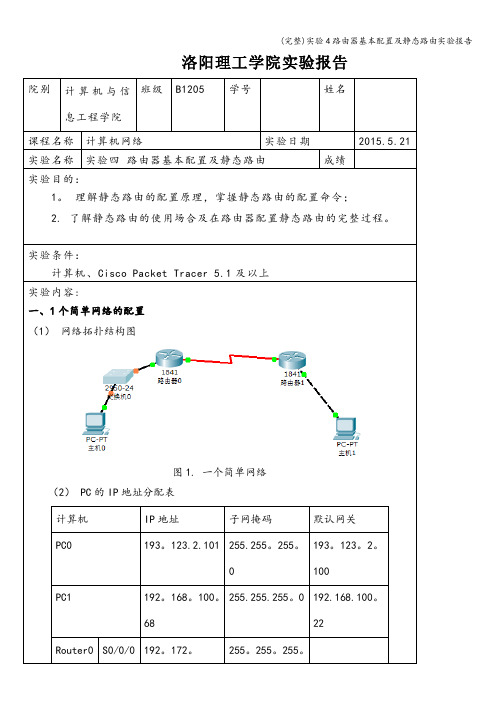
洛阳理工学院实验报告院别计算机与信息工程学院班级B1205学号姓名课程名称计算机网络实验日期2015.5.21实验名称实验四路由器基本配置及静态路由成绩实验目的:1。
理解静态路由的配置原理,掌握静态路由的配置命令;2. 了解静态路由的使用场合及在路由器配置静态路由的完整过程。
实验条件:计算机、Cisco Packet Tracer 5.1及以上实验内容:一、1个简单网络的配置(1)网络拓扑结构图图1. 一个简单网络(2) PC的IP地址分配表计算机IP地址子网掩码默认网关PC0193。
123.2.101255.255。
255。
0193。
123。
2。
100PC1192。
168。
100。
68255.255.255。
0192.168.100。
22Router0S0/0/0192。
172。
255。
255。
255。
128.2350F0/0193。
123。
2.100255。
255.255.0Router1S0/0/0192。
172.128.234255.25 .255.0F0/0192.168.100.22255.255.255.0(3)为1841路由器增加WIC—2T模块,该模块上有串口(4)进行连线。
(5) 为PC0和PC1配置IP地址、子网掩码和默认网关。
(6) <1>配置Router0Router〉enableRouter#configure terminalRouter(config)#interface f0/0Router(config-if)#ip address 193.123。
2。
100 255.255.255。
0Router(config—if)#no shutdown注释:接口默认为关闭状态,需要打开一下Router(config-if)#exitRouter(config)#interface s0/0/0Router(config-if)#ip address 192。
路由器的基本配置实验报告

实验4 路由器的基本配置1. 按照环境的要求,建立实验的拓扑结构。
2. 配置六台主机的IP地址⑴配置198.8.15.0网络中的两台主机的地址分别是198.8.15.2和198.8.15.3。
⑵配置193.10.18.0网络中的两台主机的地址分别是193.10.18.2和193.10.18.3。
⑶配置202.7.20.0网络中的两台主机的地址分别是202.7.20.2和202.7.20.3。
⑷测试六台主机之间的连通性,并记录测试结果。
3. 配置路由器A的基本参数。
⑴进入到路由器的全局配置模式。
命令如下:Router0#config termainal⑵配置路由器A的名称为Route_A。
命令如下:Router0<config>#hostname Router_A4. 配置路由器B的基本参数⑴进入到路由器的全局配置模式。
Router1#config termainal⑵配置路由器B的名称为Route_B。
Router1<config>#hostname Router_B5. 配置路由器A上各端口的地址⑴设置路由器A的f0/0端口的IP地址为193.10.18.1,子网掩码为255.255.255.0。
命令如下:Router_A<config>#interface f0/0Router_A<config-if>#ip address 193.10.18.1 255.255.255.0 Router_A<config-if>#no shutdown⑵设置路由器A的f0/1端口的IP地址为198.8.15.1,子网掩码为255.255.255.0 。
Router_A<config>#interface f0/1Router_A<config-if>#ip address 198.8.15.1 255.255.255.0 Router_A<config-if>#no shutdown⑶设置路由器A的s1/0端口的IP地址为195.16.13.1,时钟频率为56000,子网掩码为 255.255.255.0 。
实验四 配置静态、动态路由
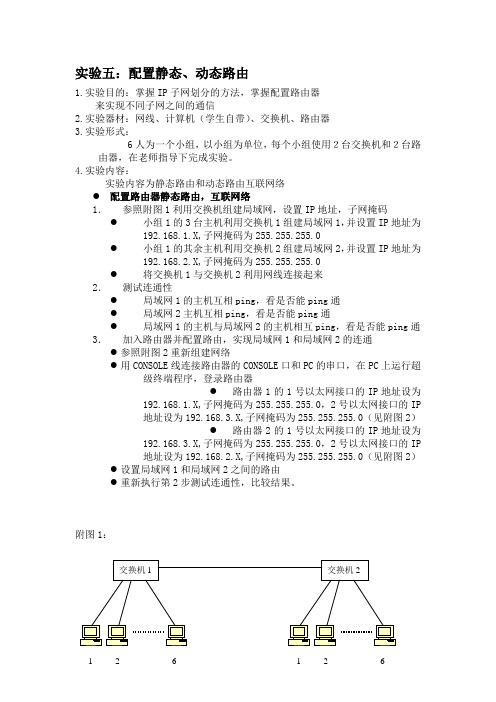
实验五:配置静态、动态路由1.实验目的:掌握IP子网划分的方法,掌握配置路由器来实现不同子网之间的通信2.实验器材:网线、计算机(学生自带)、交换机、路由器3.实验形式:6人为一个小组,以小组为单位,每个小组使用2台交换机和2台路由器,在老师指导下完成实验。
4.实验内容:实验内容为静态路由和动态路由互联网络●配置路由器静态路由,互联网络1.参照附图1利用交换机组建局域网,设置IP地址,子网掩码●小组1的3台主机利用交换机1组建局域网1,并设置IP地址为192.168.1.X,子网掩码为255.255.255.0●小组1的其余主机利用交换机2组建局域网2,并设置IP地址为192.168.2.X,子网掩码为255.255.255.0●将交换机1与交换机2利用网线连接起来2.测试连通性●局域网1的主机互相ping,看是否能ping通●局域网2主机互相ping,看是否能ping通●局域网1的主机与局域网2的主机相互ping,看是否能ping通3.加入路由器并配置路由,实现局域网1和局域网2的连通●参照附图2重新组建网络●用CONSOLE线连接路由器的CONSOLE口和PC的串口,在PC上运行超级终端程序,登录路由器●路由器1的1号以太网接口的IP地址设为192.168.1.X,子网掩码为255.255.255.0,2号以太网接口的IP地址设为192.168.3.X,子网掩码为255.255.255.0(见附图2)●路由器2的1号以太网接口的IP地址设为192.168.3.X,子网掩码为255.255.255.0,2号以太网接口的IP地址设为192.168.2.X,子网掩码为255.255.255.0(见附图2)●设置局域网1和局域网2之间的路由●重新执行第2步测试连通性,比较结果。
附图1:1 2 6 1 2 6附图2:锐杰f1/0 f1/1 f1/0 f1/11 2 6 1 2 6192.168.1.0 192.168.2.0路由器1配置过程参考(实验时以实际接口和连接情况为准,需作相应改动):1.>en2.#config t3.(config)#interface f0/04.(config-if)#ip address 192.168.1.1 255.255.255.05.(config-if)#no shut6.(config-if)#interface f0/17.(config-if)#ip address 192.168.3.1 255.255.255.08.(config-if)#no shut9.(config-if)#exit10.(config)#ip route 192.168.2.0 255.255.255.0 192.168.3.211.#show ip route路由器2配置过程参考:(实验时以实际接口和连接情况为准,需作相应改动):1.#config t2.(config)#interface f0/03.(config-if)#ip address 192.168.3.2 255.255.255.04.(config-if)#no shut5.(config-if)#interface f0/16.(config-if)#ip address 192.168.2.1 255.255.255.07.(config-if)#no shut8.(config-if)#exit9.(config)#ip route 192.168.1.0 255.255.255.0 192.168.3.110.#Show ip route配置动态路由(RIP路由信息协议),互联网络路由器1配置过程中修改1.(config)#no ip route 192.168.2.0 255.255.255.0 192.168.3.2 2.(config)#Router rip3.(config-router)#Network 192.168.1.04.(config-router)#Network 192.168.3.0路由器2配置过程中修改:1.(config)#no ip route 192.168.1.0 255.255.255.0 192.168.3.12.(config)#router rip3.(config-router)#network 192.168.2.04.(config-router)#network 192.168.3.05.# show ip route配置动态路由(OSPF),互联网络路由器1配置过程中修改1. (config)#no route rip2. (config)#router ospf 120 (锐杰的路由器没有进程号)3. (config-router)#Network 192.168.1.0 0.0.0.255 area 04. (config-router)#Network 192.168.3.0 0.0.0.255 area 0路由器2配置过程中修改:1. (config)#no route rip2. (config)#router ospf 1 (锐杰的路由器没有进程号)3. (config-router)#network 192.168.2.0 0.0.0.255 area 04. (config-router)#network 192.168.3.0 0.0.0.255 area 05.# show ip route。
路由器的基本配置实验报告

路由器的基本配置实验报告范本:1. 实验目的本实验旨在介绍路由器的基本配置方法,通过配置路由器以实现网络连接和数据传输。
2. 实验材料- 一台路由器设备- 一台电脑或终端设备- 网络线3. 实验步骤3.1 连接路由器和电脑将路由器通过网络线连接到电脑的以太网接口。
3.2 打开路由器配置界面在浏览器中输入路由器默认的管理地址,通常为192.168.1.1或192.168.0.1,回车后打开路由器的配置界面。
3.3 登录路由器输入路由器的默认用户名和密码进行登录。
常见的默认用户名为admin,密码为空或为admin。
3.4 更改管理密码为了增加安全性,第一次登录成功后,应立即更改管理密码。
在管理界面中找到账户设置或密码修改选项,并按照提示更改密码。
3.5 配置无线网络在无线设置选项中,配置无线网络名称(SSID)和密码。
3.6 WAN口设置在WAN口设置中,根据实际网络环境选择相应的联网方式,如动态IP、静态IP、PPPoE等,并填写相关信息。
3.7 LAN口设置在LAN口设置中,可以设置路由器的内部网络地址和子网掩码。
通常情况下,不需要修改默认设置。
3.8 配置端口转发如果需要在内网中访问外部网络服务,可以通过端口转发功能进行配置。
在端口转发选项中,按照需要添加相关规则。
4. 实验结果经过以上配置步骤,路由器将实现正常的网络连接和数据传输功能。
5. 总结与讨论通过本实验,我们学习了路由器的基本配置方法,包括登录路由器、修改管理密码、配置无线网络、设置WAN口和LAN口等。
这些配置对于建立和管理一个安全、稳定的网络环境至关重要。
附件:本文档没有涉及任何附件。
法律名词及注释:本文档所涉及的法律名词及注释均依据当地法律规定。
请根据您所在地的法律法规进行相关解释和执行。
路由器配置实验报告

路由器配置实验报告路由器配置实验报告实验目的:了解并熟悉路由器的基本配置,包括登录、配置IP地址、配置静态路由和配置网络地址转换(NAT)。
实验步骤:1. 连接路由器:将电脑通过以太网线连接到路由器的LAN口。
2. 登录路由器:通过电脑上的浏览器输入路由器的默认IP地址(通常为192.168.1.1)进入路由器的管理界面。
3. 配置IP地址:在路由器的管理界面中,进入网络设置菜单,设置路由器的IP地址为192.168.1.2,并设置子网掩码为255.255.255.0。
4. 配置静态路由:在路由器的管理界面中,进入路由设置菜单,添加一条静态路由,将目标网络地址设为192.168.2.0,下一跳设为192.168.1.3。
5. 配置NAT:在路由器的管理界面中,进入NAT设置菜单,启用NAT功能,并设置内网地址范围为192.168.1.100-192.168.1.200。
实验结果:1. 登录路由器成功,并成功进入管理界面。
2. 成功配置了路由器的IP地址为192.168.1.2,并设置了子网掩码为255.255.255.0。
3. 成功添加了一条静态路由,将目标网络地址设为192.168.2.0,下一跳设为192.168.1.3。
4. 成功启用了NAT功能,并设置了内网地址范围为192.168.1.100-192.168.1.200。
实验总结:通过本次实验,我成功了解并熟悉了路由器的基本配置。
我学会了如何登录路由器、如何配置IP地址、如何配置静态路由和如何配置NAT。
在实验过程中,我还发现了一些问题,比如登录路由器时用户名和密码错误,需要找到默认的用户名和密码才能成功登录;配置静态路由时需要注意目标网络地址和下一跳的设置,以确保路由器能够正确转发数据包;配置NAT时需要设置合适的内网地址范围,以确保内部设备可以正常访问外部网络。
通过不断实践和调试,我逐渐掌握了这些技巧,并且成功完成了实验。
总体而言,本次实验对我的网络知识的学习和提升起到了很大的帮助作用。
4实验四、静态路由
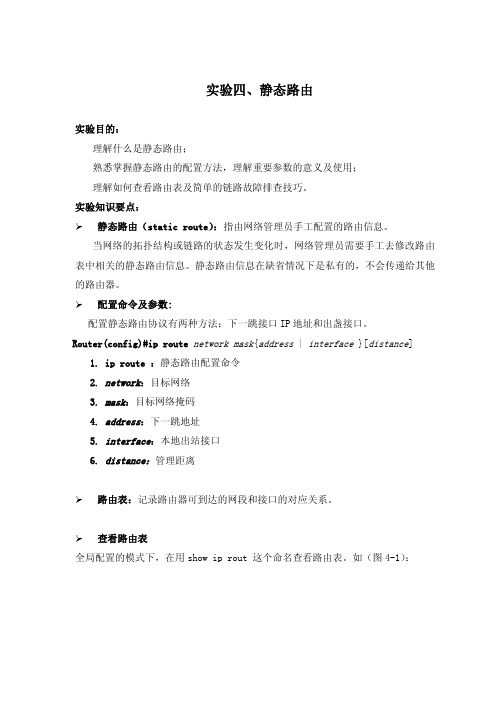
实验四、静态路由实验目的:理解什么是静态路由;熟悉掌握静态路由的配置方法,理解重要参数的意义及使用;理解如何查看路由表及简单的链路故障排查技巧。
实验知识要点:¾静态路由(static route):指由网络管理员手工配置的路由信息。
当网络的拓扑结构或链路的状态发生变化时,网络管理员需要手工去修改路由表中相关的静态路由信息。
静态路由信息在缺省情况下是私有的,不会传递给其他的路由器。
¾配置命令及参数:配置静态路由协议有两种方法:下一跳接口IP地址和出盏接口。
Router(config)#ip route network mask{address | interface }[distance]1.ip route :静态路由配置命令work:目标网络3.mask:目标网络掩码4.address:下一跳地址5.interface:本地出站接口6.distance:管理距离¾路由表:记录路由器可到达的网段和接口的对应关系。
¾查看路由表全局配置的模式下,在用show ip rout 这个命名查看路由表。
如(图4-1):(图4-1)在上面图中输出的信息首先显示路由条目各种类型的简写,如“C”为直连网络,“S”为静态路由。
以上带有下划线的路由为例,“S”表示这条路由是静态路由,手动配置的;“172.31.1.0”是目标网络;“[1/0]”是管理距离/度量值;“via 192.168.12.2”是指到达目的网络的下一跳路由器的IP地址;¾管理距离(Administrative Distance, AD):用来表示路由的可信度,路由器可能从多种途径获得同一网络的路由,为了区别它们的可信度,用管理距离加以表示。
AD值越小说明路由的可靠程度越高。
不协议的默认管理距离,如(图4-2)所示:(图4-2)¾度量值(Metric):一个路由协议判别到达目的网络的最佳路径的方法。
路由器基本配置及静态路由实验报告4
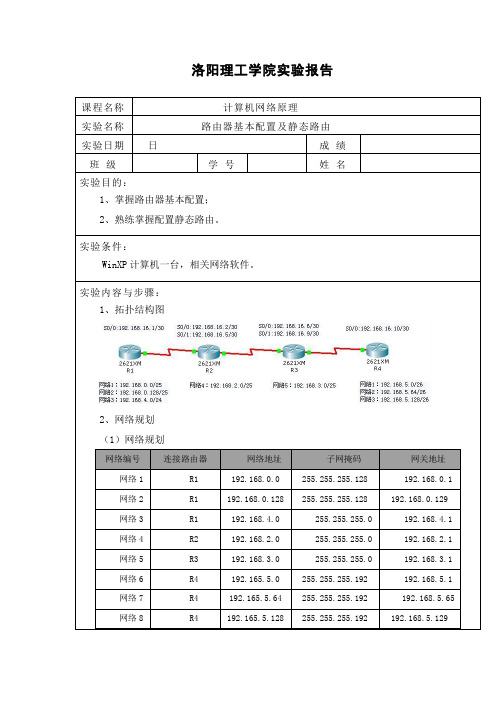
洛阳理工学院实验报告课程名称计算机网络原理实验名称路由器基本配置及静态路由实验日期日成绩班级学号姓名实验目的:1、掌握路由器基本配置;2、熟练掌握配置静态路由。
实验条件:WinXP计算机一台,相关网络软件。
实验内容与步骤:1、拓扑结构图2、网络规划(1)网络规划网络编号连接路由器网络地址子网掩码网关地址网络1 R1 192.168.0.0 255.255.255.128 192.168.0.1网络2 R1 192.168.0.128 255.255.255.128 192.168.0.129网络3 R1 192.168.4.0 255.255.255.0 192.168.4.1网络4 R2 192.168.2.0 255.255.255.0 192.168.2.1网络5 R3 192.168.3.0 255.255.255.0 192.168.3.1网络6 R4 192.165.5.0 255.255.255.192 192.168.5.1网络7 R4 192.165.5.64 255.255.255.192 192.168.5.65网络8 R4 192.165.5.128 255.255.255.192 192.168.5.129(2)IP地址分配端口IP地址子网掩码R1的S0/0 192.168.16.1 255.255.255.252R2的S0/0 192.168.16.2 255.255.255.252R2的S0/1 192.168.16.5 255.255.255.252R3的S0/0 192.168.16.6 255.255.255.252R3的S0/1 192.168.16.9 255.255.255.252R4的S0/0 192.168.16.10 255.255.255.2523、进行路由器基本配置(1)路由器选择2621XM,为每台路由器安装模块WIC-2T,以便配置串行线路;路由器安装模块WIC-2T如下图所示配置串行线路如下图(2)修改路由器名称修改路由器名之后4、配置环回端口为每个网络在相应的路由器上创建一个环回端口,并将端口地址设为该网络的网关地址。
- 1、下载文档前请自行甄别文档内容的完整性,平台不提供额外的编辑、内容补充、找答案等附加服务。
- 2、"仅部分预览"的文档,不可在线预览部分如存在完整性等问题,可反馈申请退款(可完整预览的文档不适用该条件!)。
- 3、如文档侵犯您的权益,请联系客服反馈,我们会尽快为您处理(人工客服工作时间:9:00-18:30)。
PC1
192.168.100.3
255.255.255.0
192.168.100.22
路由器0
S0/0/0
192.172.128.235
255.255.255.0
S0/0/1
192.172.127.234
255.255.255.0
F0/0
193.123.2.100
255.255.255.0
Router(config-if)#no shutdown注释:接口默认为关闭状态,需要打开一下
Router(config-if)#exit
Router(config)#interface s0/0/0
Router(config-if)#ip address 192.172.128.235 255.255.255.0
Router(config)#ip route 193.123.2.0 255.255.255.0 192.172.128.235
Router(config)#exit
(7)检测网络连通性
主机0与主机1相互Ping。
图2主机0ping主机1能通
图3主机1ping主机0能通
二、较复杂网络配置
(1)网络拓扑结构图
Router(config)#exit
<2>配置Router1
Router>enable
Router#configure terminal
Router(config)#interface f0/0
Router(config-if)#ip address 192.168.100.22 255.255.255.0
实验内容:
一、1个简单网络的配置
(1)网络拓扑结构图
图1.一个简单网络
(2)PC的IP地址分配表
计算机
IP地址
子网掩码
默认网关
PC0
193.123.2.101
255.255.255.0
193.123.2.100
PC1
192.168.100.68
255.255.255.0
192.168.100.22
Router0
图4由3个路由器构成的网络
(2)PC的IP地址分配表
计算机
IP地址
子网掩码
默认网关
主机0
193.123.2.101
255.255.255.0
193.123.2.100
主机1
192.168.100.68
255.255.255.0
192.168.100.22
PC0
194.128.168.101
255.255.255.0
S0/Байду номын сангаас/0
192.172.128.235
255.255.255.0
F0/0
193.123.2.100
255.255.255.0
Router1
S0/0/0
192.172.128.234
255.25.255.0
F0/0
192.168.100.22
255.255.255.0
(3)为1841路由器增加WIC-2T模块,该模块上有串口
Router(config-if)#no shut down
Router(config-if)#exit
Router(config)#interface s0/0/0
Router(config-if)#ip address 192.172.128.234 255.255.255.0
Router(config-if)#no shut down
Router(config-if)#clock rate 64000 %DCE端需配置时钟
Router(config-if)#no shutdown
Router(config-if)#exit
Router(config)#ip route 192.168.100.0 255.255.255.0 192.172.128.234
路由器1
S0/0/0
192.172.128.234
255.255.255.0
S0/0/1
192.128.126.235
255.255.255.0
F0/0
192.168.100.22
255.255.255.0
路由器2
S0/0/0
192.172.127.235
255.255.255.0
S0/0/1
192.128.126.234
(4)进行连线。
(5)为PC0和PC1配置IP地址、子网掩码和默认网关。
(6) <1>配置Router0
Router>enable
Router#configure terminal
Router(config)#interface f0/0
Router(config-if)#ip address 193.123.2.100 255.255.255.0
洛阳理工学院实验报告
院别
计算机与信息工程学院
班级
B1205
学号
姓名
课程名称
计算机网络
实验日期
2015.5.21
实验名称
实验四路由器基本配置及静态路由
成绩
实验目的:
1.理解静态路由的配置原理,掌握静态路由的配置命令;
2.了解静态路由的使用场合及在路由器配置静态路由的完整过程。
实验条件:
计算机、Cisco Packet Tracer 5.1及以上
图8PC1与另外三台主机的连通性测试图
经检测,PC1和其它三台主机能连通
另外2台主机连通性与主机0和PC1检测方法相同,经检测,都能连通,测试结果图片略。
实验总结:
经过这次实验,我理解静态路由的配置原理,掌握静态路由的配置命令。同时也了解静态路由的使用场合及在路由器配置静态路由的完整过程。在实验中,会遇到各种各样的问题,有时候只是有一点点疏忽,就会导致配置的网络无法连通,而且再查找哪里的问题也很困难。所以在实验时一定要仔细认真,严格地按照步骤一步一步来。还有就是在实验时要多思考创新,根据实验提供的网络的配置方法,举一反三,进行扩展,配置更加复杂的网络。
255.255.255.0
F0/0
194.128.168.100
255.255.255.0
(3)路由器和主机的连接和配置方法和上述一样,此处略。
(4)检测连通性:
<1>主机0与另外三台主机的连通性测试:
图5主机0和PC0
图6主机0和主机1
图7主机0和PC1
经检测,主机0和其它三台主机能连通。
<2>PC1与另外三台主机的连通性测试:
